[JAVA] J'ai essayé d'installer le plug-in d'intégration Docker dans IntelliJ
La description
En regardant le manuel pour savoir si Docker peut être géré directement depuis IntelliJ, il y a, après tout, IDEA.
- https://www.jetbrains.com/help/idea/docker.html
Il semble que ** Plugin d'intégration Docker ** soit installé et utilisé dans IntelliJ. J'ai donc décidé de le mettre.
supposition
L'environnement que je vérifie est la machine Windows suivante. Je vais l'essayer sur mon Mac plus tard.

- Windows 10 Anniversary Update --Windows 10 version 1607
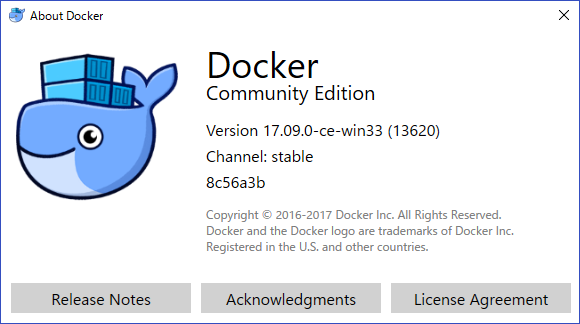
- Docker for Windows Version 17.09.0-ce-win33 (13620)
procédure
1. Installation
1.1. Écran d'installation du plug-in
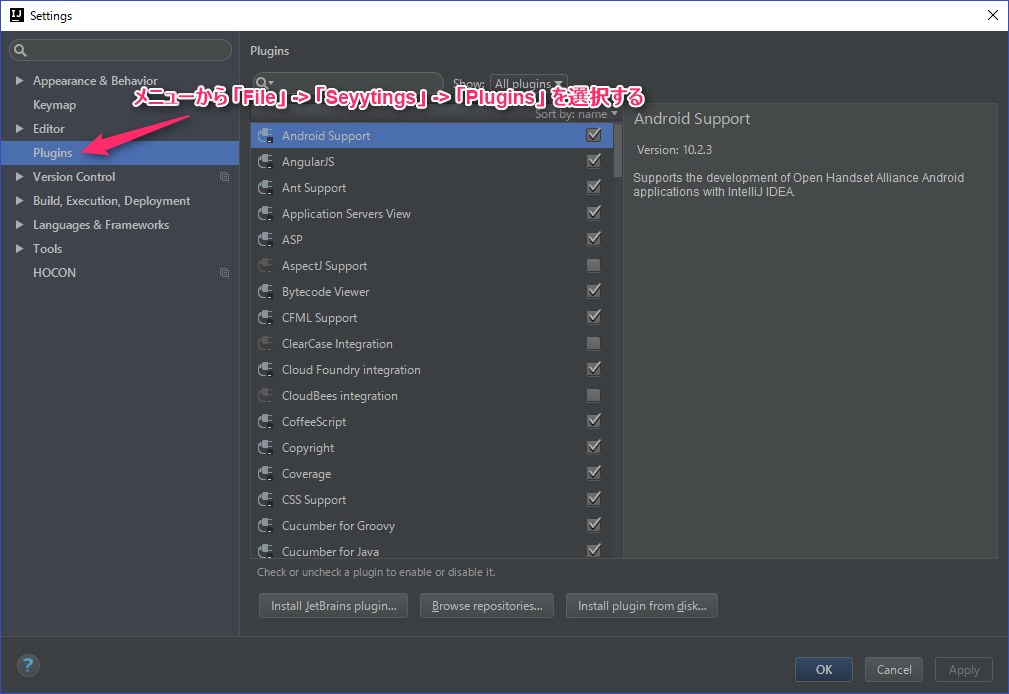
Sélectionnez "Fichier" - "Paramètres" - "Plugins" dans le menu IntellJ.
1.2. Rechercher et installer les plug-ins d'intégration Docker
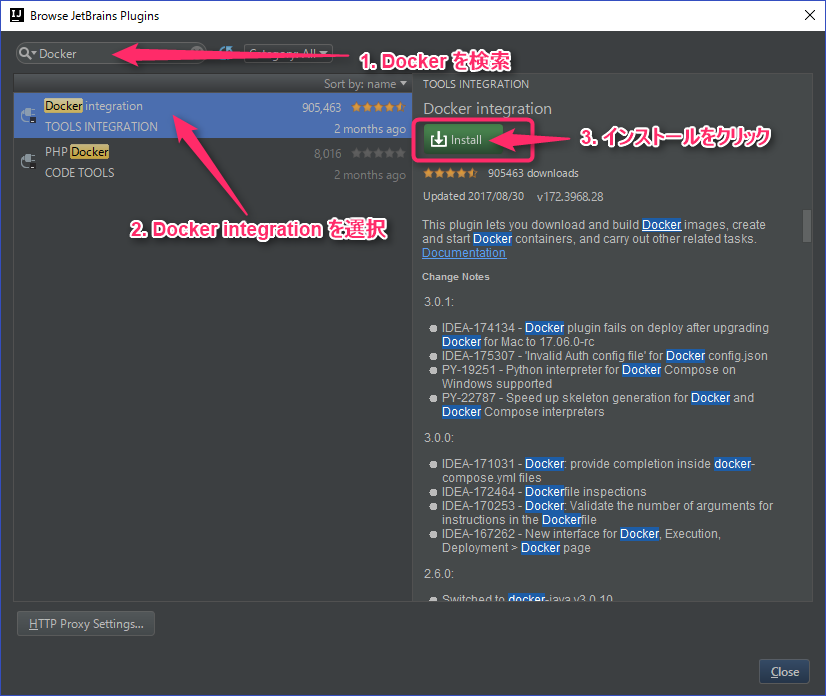
Une fois que vous avez trouvé le plug-in d'intégration Docker, cliquez sur le bouton d'installation pour l'installer.
1.3. Redémarrez IntelliJ
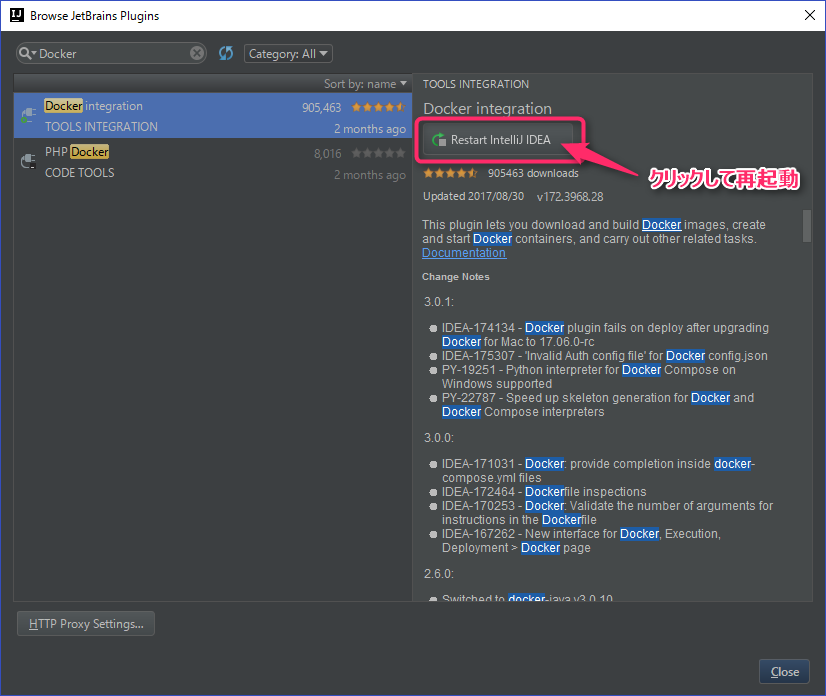
Redémarrez IntelliJ.
2. Paramètres
2.1. Expose Daemon on TCP without TLS
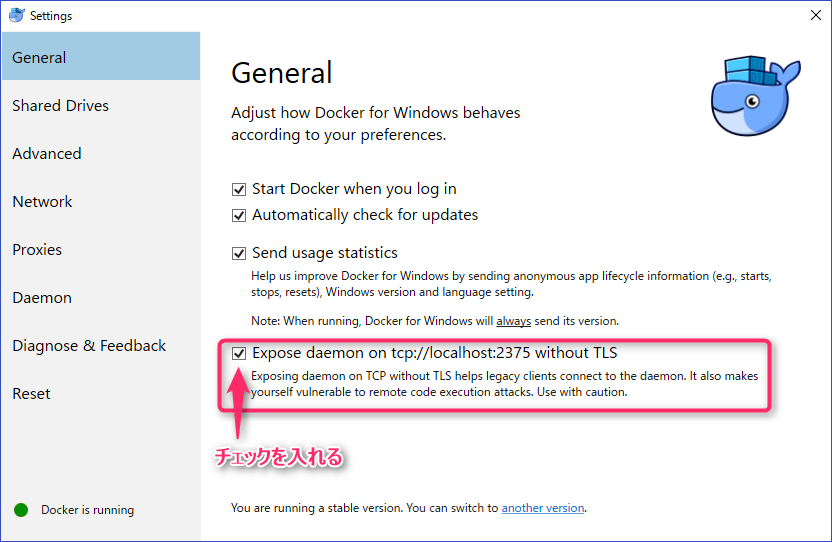
Le paramètre par défaut pour la connexion TCP avec le démon Docker est TLS, changez-le donc de l'écran des paramètres Docker en pas de TLC.
2.2. Vérifier les paramètres Docker d'IntelliJ
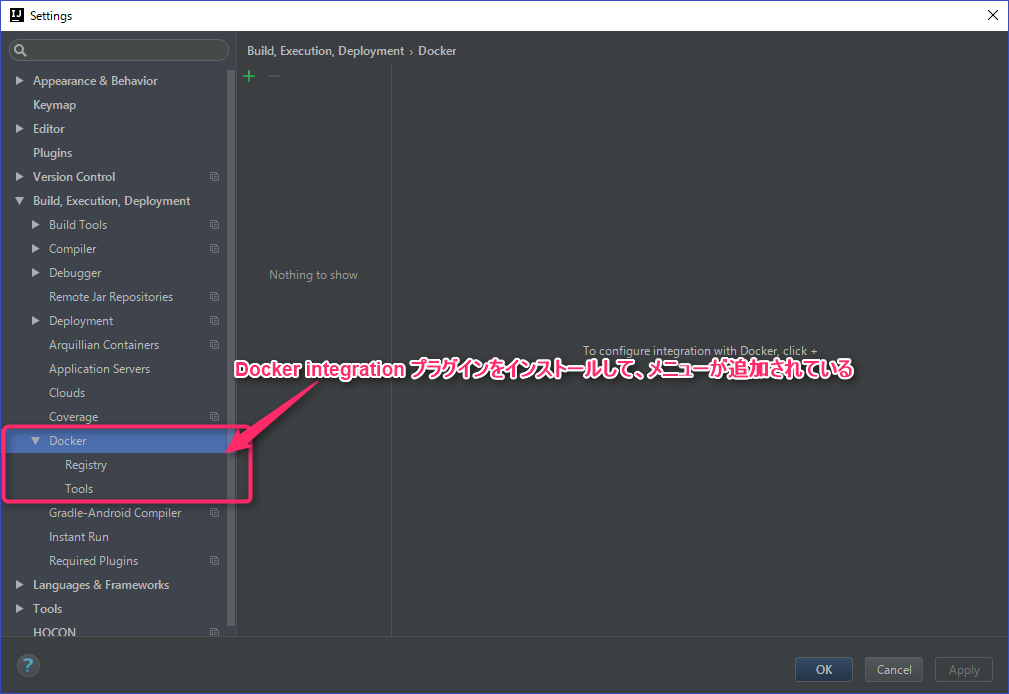
Vous pouvez voir que ** Docker ** a été ajouté sous Build, Execution, Deployment sur l'écran des paramètres IntelliJ. Sélectionnez Docker.
2.3. Ajout de la configuration Docker
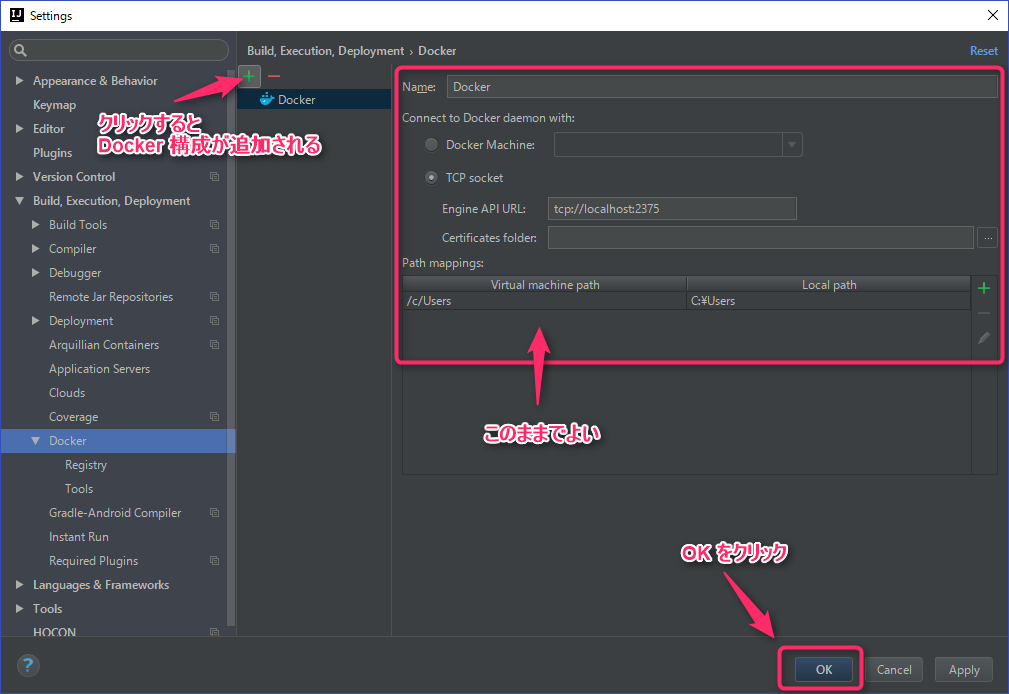
Laissez la configuration Docker telle quelle.
| Les choix | valeur |
|---|---|
| Connect to Docker daemon with | TCP socket |
| Engine API URL | tcp://localhost:2375 |
| Certificates folder | Vide |
2.4. Connexion à un hôte Docker
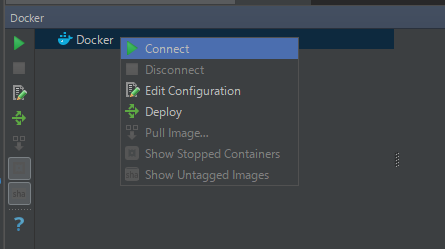
Sélectionnez Se connecter dans la vue IntelliJ Docker.
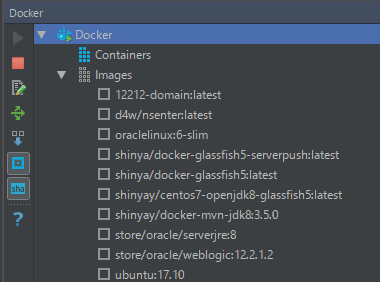
Si la connexion réussit, une liste d'images gérées par Docker sera affichée.
3. Paramètres de connexion au registre
3.1. Ajout d'un registre
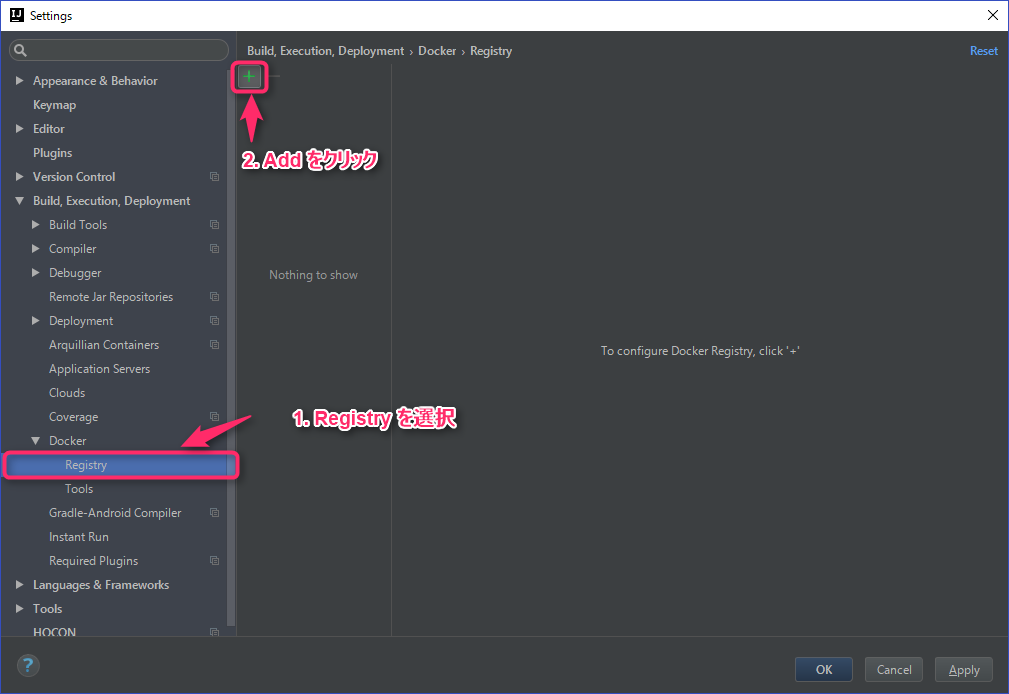
Dans le menu des paramètres IntelliJ, sélectionnez Registre sous Docker et ajoutez la configuration.
3.2. Définition des informations de registre
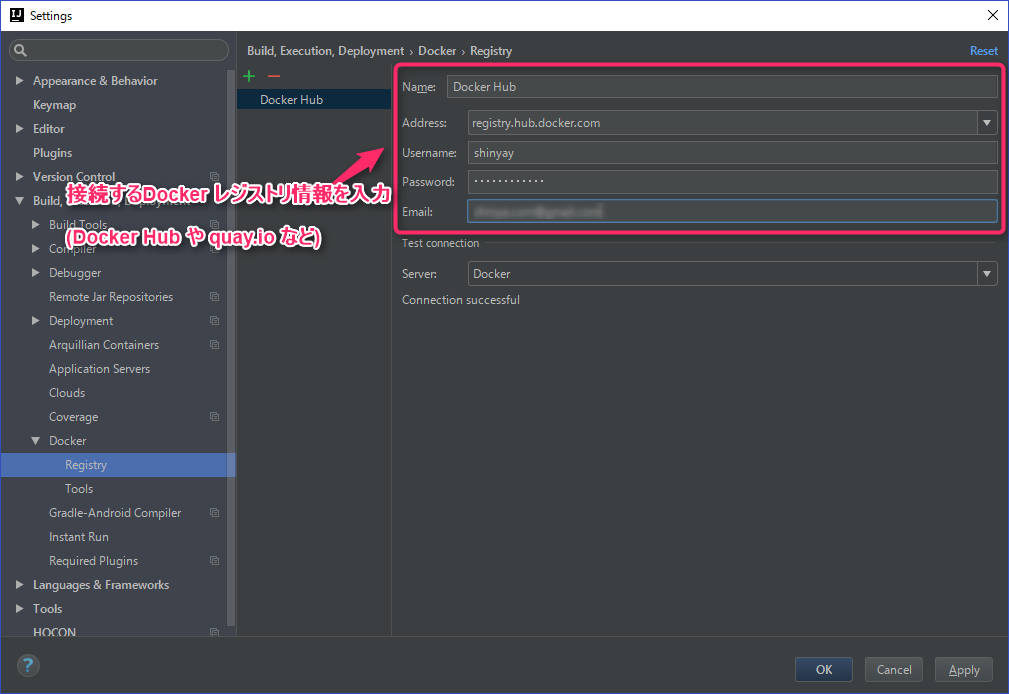
Entrez les informations auxquelles le registre Docker doit se connecter. Par défaut, vous pouvez sélectionner les adresses ** Docker Hub ** et ** quai.io **.
4. Tirez l'image Docker
4.1. Image Docker à extraire

Essayez d'extraire l'image Tomcat (Tomcat 8.5.23) publiée sur Docker Hub.
4.2. Tirez depuis IntelliJ
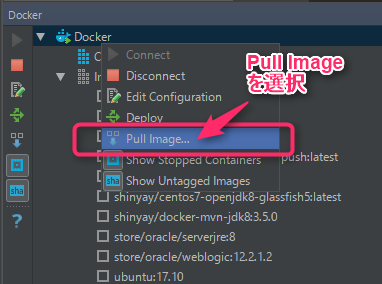
Cliquez avec le bouton droit de la souris dans la vue IntelliJ Docker et sélectionnez Extraire l'image ...
4.3. Spécification du registre
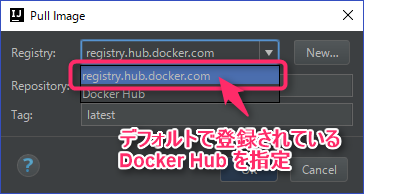
Le Docker Hub authentifié par l'utilisateur défini dans 3 est utilisé lors de l'enregistrement (poussée) de l'image.
4.4. Spécification de l'image
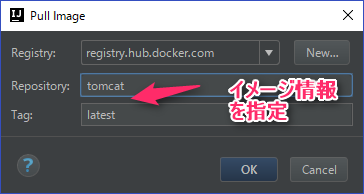 Spécifiez l'image que vous souhaitez extraire et son étiquette, puis cliquez sur OK.
Spécifiez l'image que vous souhaitez extraire et son étiquette, puis cliquez sur OK.
5. Démarrez le conteneur Docker
5.1. Affichage du menu de création du conteneur Docker
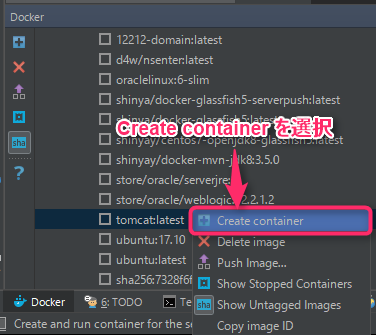
Cliquez avec le bouton droit sur la vue IntelliJ Docker et sélectionnez Créer un conteneur.
5.2. Démarrage du conteneur
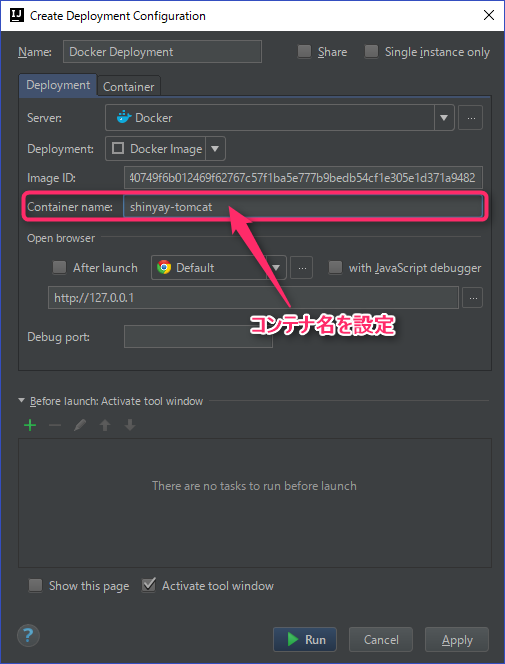 Spécifiez le nom du conteneur.
Spécifiez le nom du conteneur.
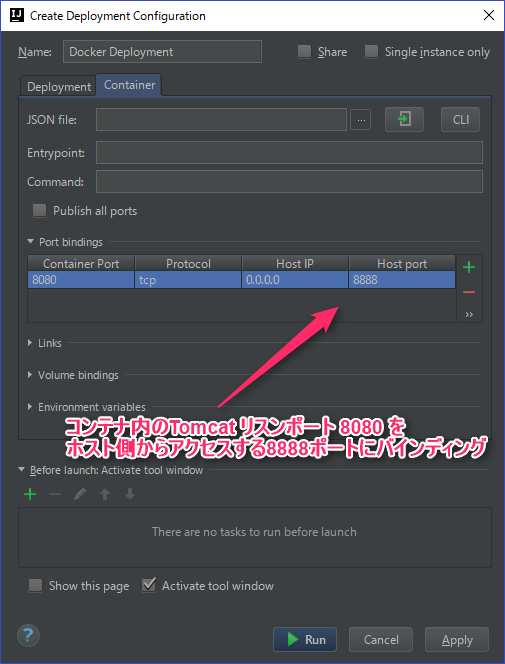 Si nécessaire, il est possible de définir des paramètres supplémentaires pour le conteneur, tels que la liaison de port.
Après la configuration, cliquez sur Exécuter pour démarrer le conteneur.
Si nécessaire, il est possible de définir des paramètres supplémentaires pour le conteneur, tels que la liaison de port.
Après la configuration, cliquez sur Exécuter pour démarrer le conteneur.
5.3. Confirmation du démarrage du conteneur

Accédez au port 8888 dans votre environnement hôte. Vous pouvez voir que Tomcat est en cours d'exécution.
Résumé
Vous pouvez désormais gérer Docker sur IntelliJ. Pour déployer une application sur un conteneur de serveur d'applications tel que Tomcat, il semble possible de monter l'application construite à l'aide de la fonction volume de Docker.
Recommended Posts